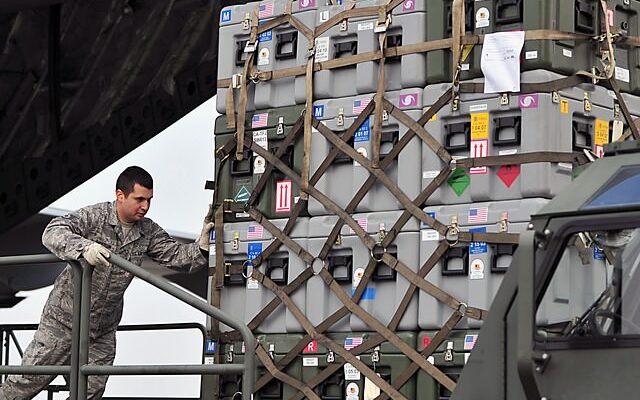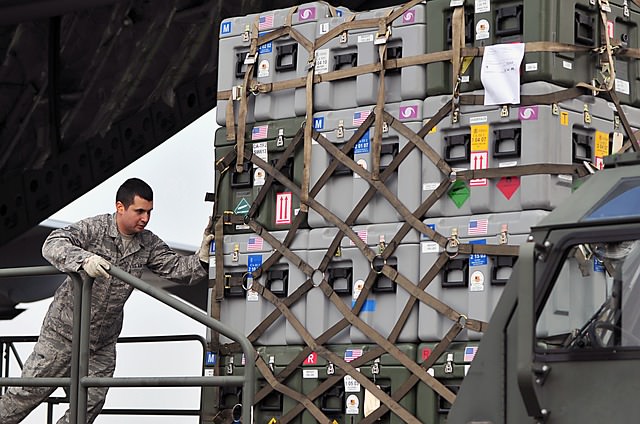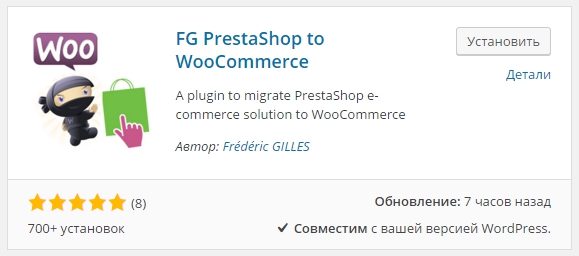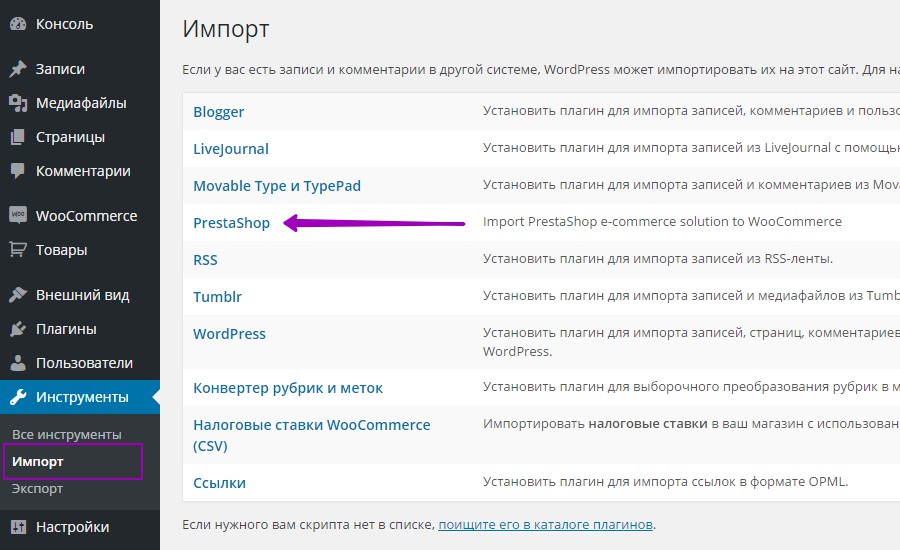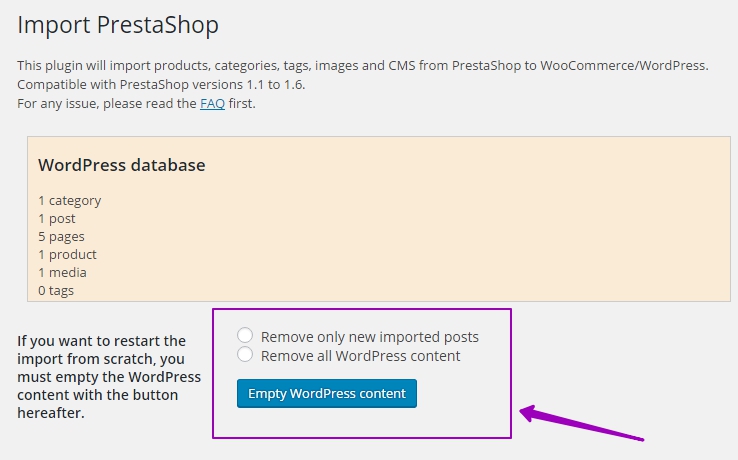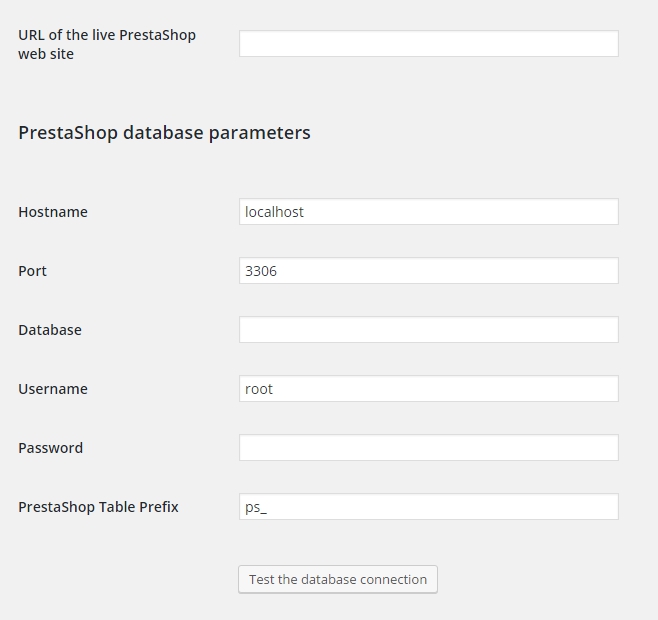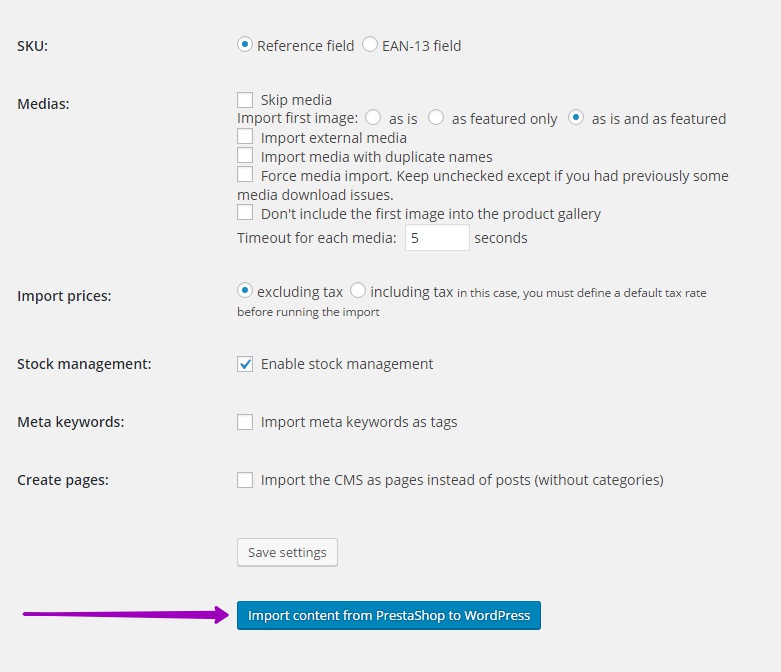С помощью плагина — FG PrestaShop to WooCommerce вы сможете перенести свой онлайн магазин из prestashop в woocommerce. Вы сможете импортировать из prestashop в woocommerce — товары, изображение товаров, категории товаров, теги товаров, а так же записи и страницы. Установить плагин вы сможете прямо из админ-панели wordpress. Перейдите на страницу: Плагины — Добавить новый, введите название плагина в форму поиска, нажмите Enter, установите и активируйте плагин.
Чтобы начать импорт магазина у вас на сайте wordpress должен быть установлен и активирован плагин woocommerce. После установки и активации плагина перейдите в админ-панели на страницу: Инструменты — Импорт. В списке элементов для импорта нажмите на вкладку — PrestaShop.
В начале страницы у вас будет функция для перезапуска импорта с нуля, то есть если вы хотите импортировать всё заново. Вам нужно будет выбрать — либо удалить только ранее импортированные файлы, либо очистить wordpress полностью.
— Remove only new imported posts, удалить только ранее импортированные файлы.
— Remove all WordPress content, очистить wordpress полностью.
— Нажмите на кнопку — Empty WordPress content, чтобы начать процесс перезапуска импорта.
— Automatic removal, поставьте галочку, чтобы автоматически удалить все настройки WordPress контента перед каждым импортом.
Далее, основные настройки импорта.
— URL of the live PrestaShop web site, укажите URL адрес вашего предыдущего сайта, на котором был расположен ваш онлайн магазин.
— PrestaShop database parameters, укажите параметры базы данных вашего предыдущего сайта на PrestaShop. Внимание ! Если вы не знаете где узнать свои параметры указанные в данных настройках, то обратитесь в службу поддержки вашего хостинг провайдера, на котором расположен ваш сайт, вам должны помочь. Все эти данные вам должны были высылать на ваш email при регистрации сайта.
— После заполнения всех параметров базы данных, нажмите на кнопку — Test the database connection, чтобы проверить правильность указанных вами данных.
Behavior
— SKU, артикул, для большинства сайтов нужно оставить по умолчанию.
— Medias, настройка импорта медиафайлов. Skip media — не импортировать медиафайлы, as is and as featured — при импорте медиафайлов оставить всё как есть, Import external media — импорт внешних носителей, Import media with duplicate names — импорт мультимедиа с одинаковыми именами, Force media import — принуждённый импорт медиафайлов, Don’t include the first image into the product gallery — исключить первое изображение в галереи товаров, Timeout for each media — тайм-аут для импорта каждого медиафайла. Для большинства сайтов настройки импорта медиафайлов нужно оставить по умолчанию.
— Import prices, импорт цен, excluding tax — без учёта налогов, including tax — учитывать налоги, в этом случае перед запуском импорта вы должны определить налоговую ставку по умолчанию. Если не используете налоги, оставьте по умолчанию.
— Stock management, включить в импорт управление запасами.
— Meta keywords, импортировать мета ключевые слова в качестве тегов.
— Create pages, импорт страниц вместо записей без категорий. Для большинства сайтов нужно оставить по умолчанию.
— Нажмите на кнопку — Save Settings, чтобы сохранить настройки. После сохранения настроек нажмите на кнопку — Import content from PrestaShop to WordPress, чтобы запустить процесс импорта.
Дождитесь пока процесс импорта завершится, после чего проверьте вкладку товары, там должны появиться импортируемые товары. Кстати, в премиум версии плагина есть возможность импортировать более широкие параметры, такие как — характеристики товара, атрибуты товара, атрибуты изображений, комбинации товаров, загружаемые товары, виртуальные товары, сотрудники, клиенты, заказы, рейтинги и отзывы, ваучеры и т.д. Чтобы узнать больше о премиум версии, нажмите на вкладку — Buy Premium version, на странице плагина. Остались вопросы ? Напиши комментарий !